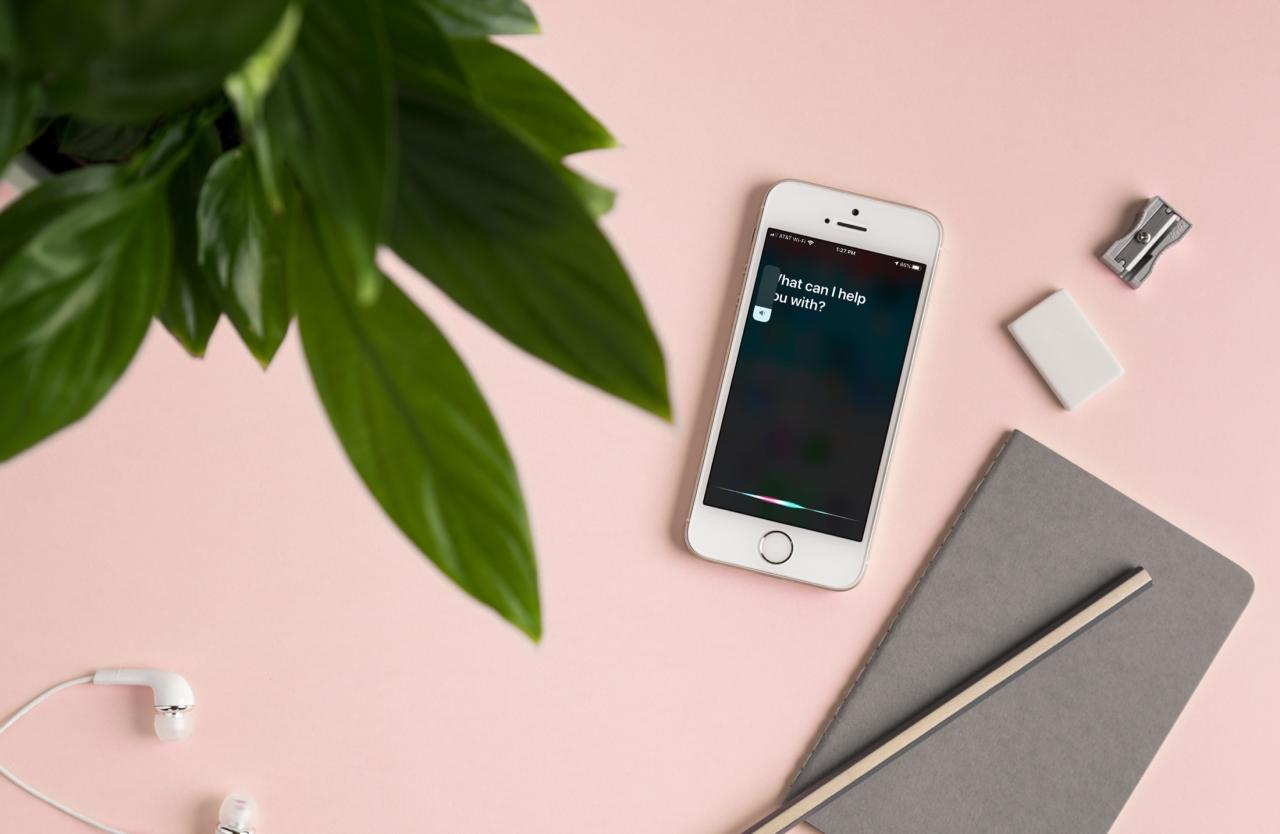
Quando si utilizza Siri e si riceve un feedback vocale, il suono è troppo basso per poterlo sentire chiaramente? O forse è così forte che le persone in un’altra stanza possono sentirlo? Potete regolare quanto forte o debole sia la voce di Siri su ciascuno dei vostri apparecchi ed ecco come fare.
Regolare il livello sonoro di Siri su iPhone e iPad
Quando ricevete il feedback vocale di Siri sul vostro iPhone o iPad, utilizzate i pulsanti del volume sul lato del vostro dispositivo per alzare o abbassare il livello sonoro di Siri.
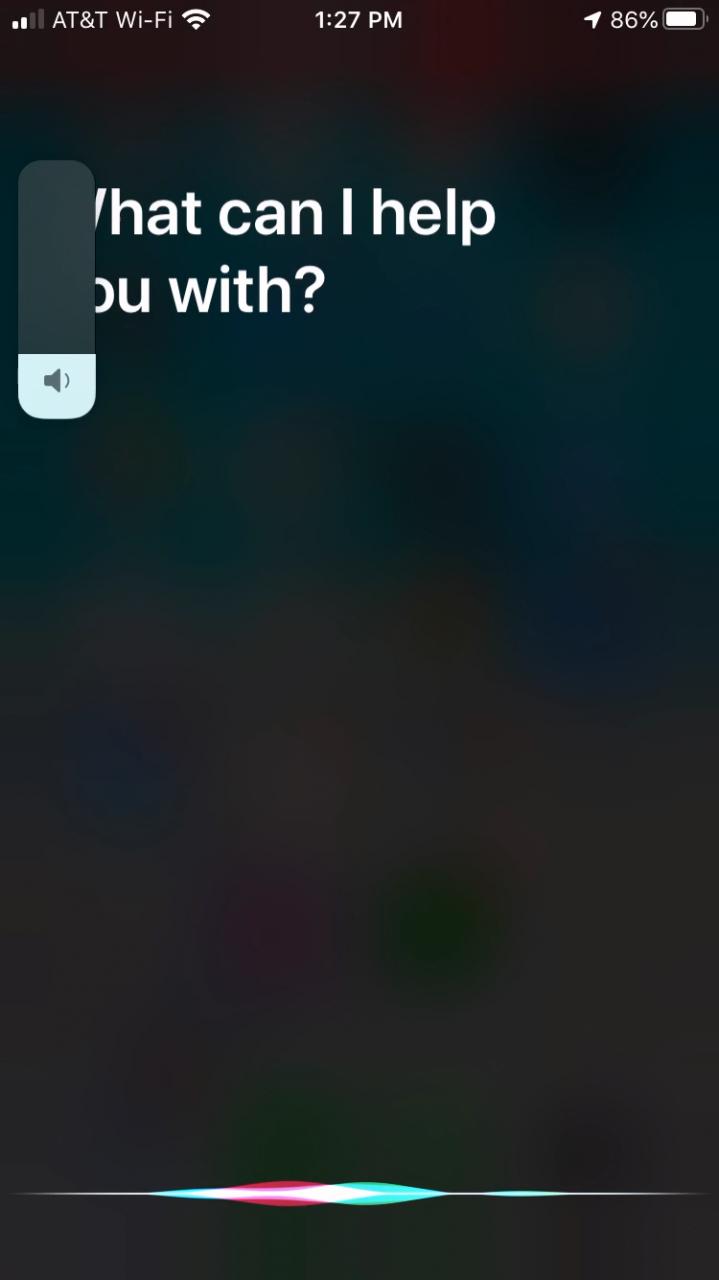
Se usate le cuffie con il vostro dispositivo iOS, regolate semplicemente il volume su quelle come fareste normalmente.
Regolare il livello sonoro di Siri su Mac
Quando si riceve il feedback vocale di Siri sul Mac, regolare il volume con uno di questi metodi.
- Fare clic sull’icona Suono sulla barra dei menu e utilizzare il cursore per alzare o abbassare il volume.
- Utilizzare i tasti del volume della tastiera per regolare il suono: Fn + F11 per abbassarlo o Fn + F12 per alzarlo.
- Aprire Preferenze di sistema ; Suono , selezionare la scheda Uscita e assicurarsi che gli altoparlanti del Mac siano selezionati. Spostare il cursore in basso per alzare o abbassare il volume.
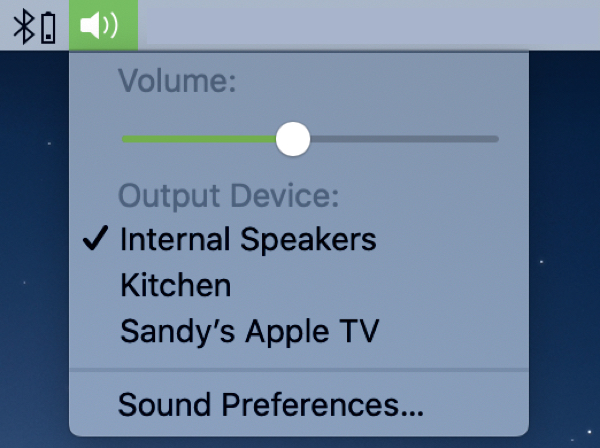
Se usate le cuffie con il vostro Mac, regolate semplicemente il volume su quelle come fareste normalmente.
Regolare il livello sonoro di Siri su Apple Watch
Su Apple Watch, Siri ha un’impostazione del livello del volume dedicata. Ecco come regolarlo sull’orologio stesso o nell’app Watch su iPhone.
Cambiare il volume di Siri sull’orologio
1) Apri l’applicazione Impostazioni sul tuo Apple Watch.
2) Selezionare Siri .
3) Scorrere fino a Volume voce – Altoparlante e utilizzare i pulsanti per alzare o abbassare il volume. Potete anche toccare il misuratore di volume e poi usare la vostra Corona Digitale per regolare il volume.
Cambiare il volume di Siri su iPhone
1) Aprire l’applicazione Watch sul vostro iPhone e andare alla scheda My Watch .
2) Selezionare Siri .
3) In basso sotto Volume della voce , utilizzare il cursore per alzare o abbassare la voce di Siri.
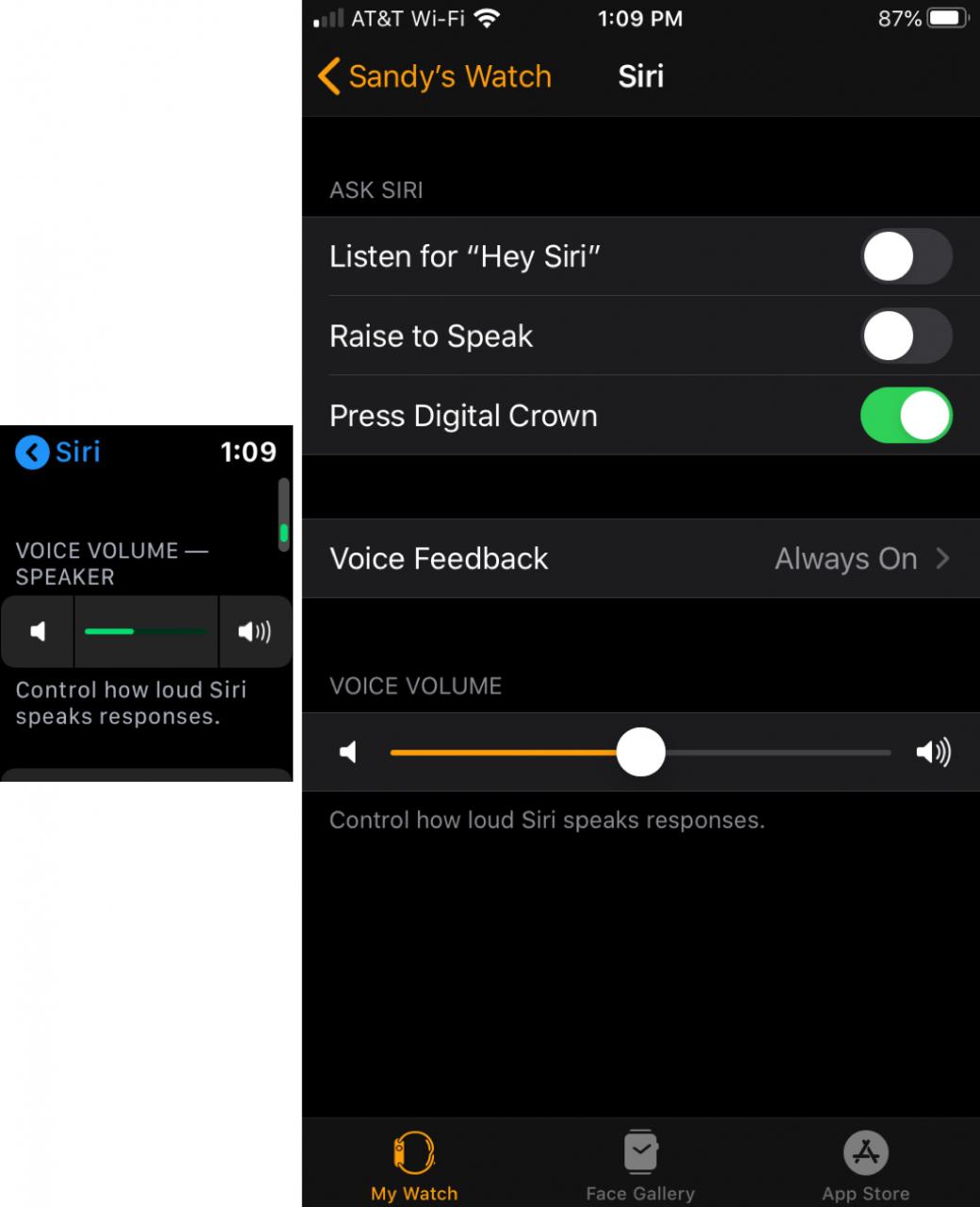
Regolare il livello sonoro di Siri su HomePod
Potete usare i tasti del volume (più e meno) sulla parte superiore dell’HomePod per regolare il volume. Ma tenete presente che il volume del vostro HomePod si regola in base al livello sonoro della stanza.
Se stai usando AirPlay dal tuo iPhone, iPad o Mac, puoi regolare il livello del suono dell’HomePod usando i controlli di volume del tuo dispositivo come descritto sopra.
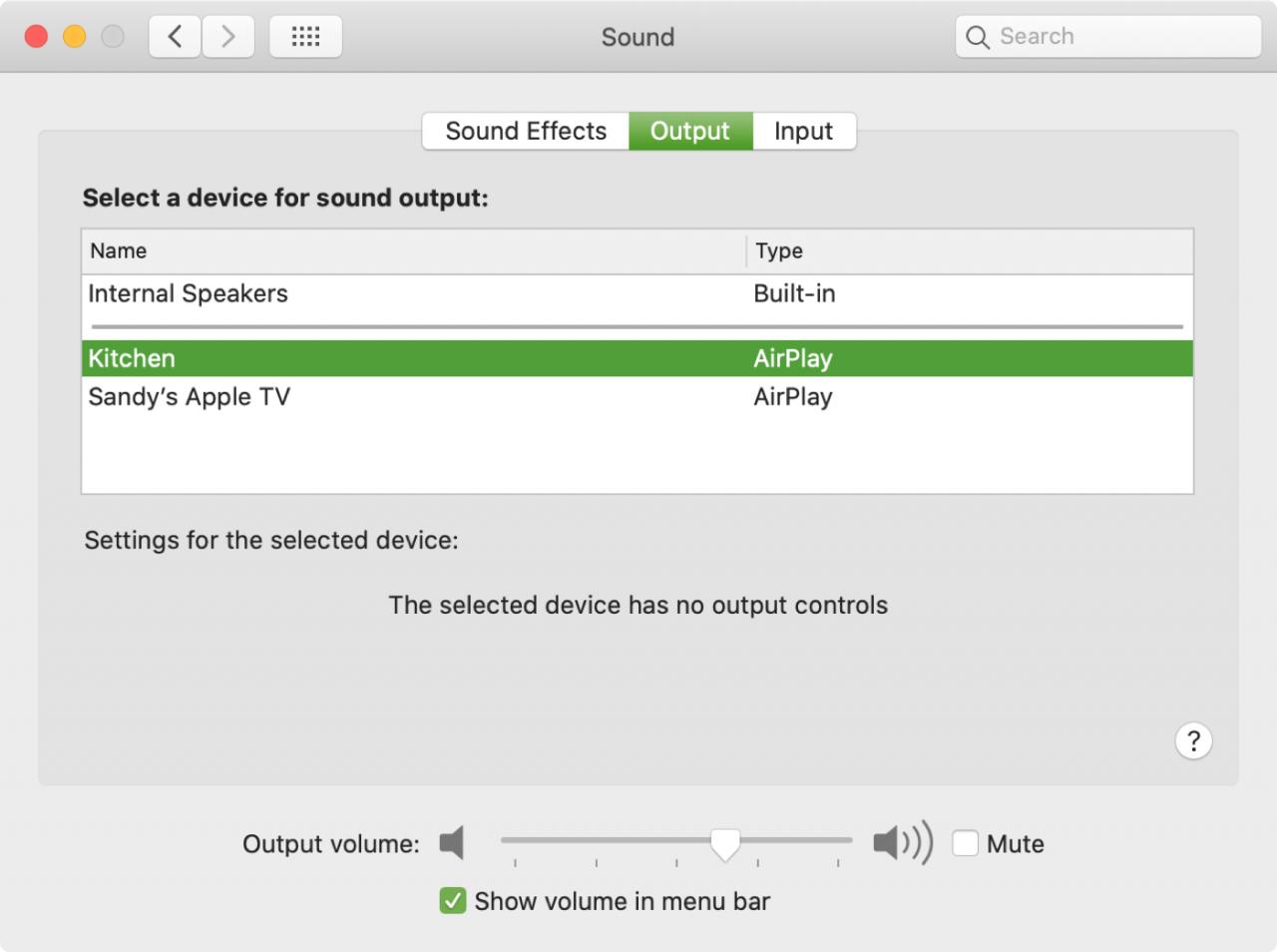
In Breve
Sarebbe bello se tutti i dispositivi Apple avessero un’impostazione di volume Siri come Apple Watch e forse è una cosa che Apple ci darà in seguito. Ma fino ad allora, il controllo del feedback vocale di Siri può essere cambiato abbastanza facilmente.
Cosa ne pensi? Vorresti che ci fosse un’impostazione specifica per il volume di Siri anche su iOS e Mac? Fateci sapere!

